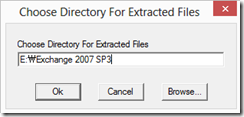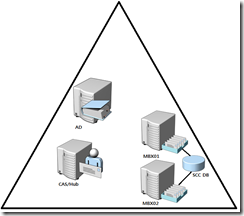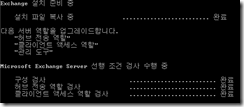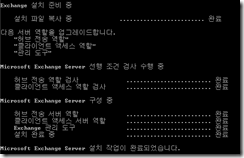Exchange 2007 Service Pack3 설치
Exchange 2013과 이전 버젼이 공존 하는 환경이 있을 수 있습니다. Exchange 2007에서 Exchange 2013 으로 마이그레이션 하고자 한다면, 먼저 Exchange 2007에 SP3 및 RU10이 설치되어야 합니다.
오늘은 Exchange 2007에서 2013으로 마이그레이션 하기 위한 선수 작업으로 Exchange 2007 Server에 Exchange 2007 Service Pack 3를 설치하기 위한 일련의 과정을 이야기 하려고 합니다. OWA/HUB 서버에 대한 업데이트와, SCC로 구성된 Mailbox 서버에 대한 업데이트로 나눠서 이야기 해 보도록 하겠습니다.
먼저 Exchange 2007 Service Pack3을 다운로드 하기 위해 여기를 누릅니다.
설치 시나리오
이 글은 다음과 같이 3대의 CAS/HUB역할을 하는 서버 1대, SCC로 구성된 MBX 서버 2대로 구성된 환경을 기준으로 설명 되었습니다.
CAS/HUB서버에 Service Pack 3설치
1. SCOM등의 에이전트가 설치되어 있다면 SCOM Health Service를 중지 해야 합니다. Service 관리도구를 이용하거나 Powershell을 이용하여 Stop-ServicehealthService를 사용 할 수 있습니다.
2. Windows Installer 4.5 Redistributable 이 필요합니다. 아래 경로에 접속하여 WindowsServer2003-KB942288-v4-x64.exe 파일을 다운로드 받은 다음 Exchange서버에 설치합니다.
https://www.microsoft.com/ko-kr/download/details.aspx?id=8483
3. Windows 운영 체제용 누적 표준 시간대 업데이트를 설치하기 위해 아래 사이트에 접속한 다음 WindowsServer2003.WindowsXP-KB942763-x64-KOR.exe 파일을 다운받고 설치합니다.
https://support.microsoft.com/?kbid=942763
4. 설치가 끝나면 시스템을 재부팅 합니다.
5. Setup파일이 있는 폴더로 이동하여 다음을 수행합니다
Setup /mode:upgrade
6. 다음과 같이 설치를 위한 선행 조건을 검사하고 설치가 진행됩니다.
7. 설치가 완료된 화면은 다음과 같습니다.
8. 설치가 되고 나면 설치된 버전을 확인합니다. PowerShell에서 Get-ExchangeServer | format-lst name,AdminDisplayVersion 실행하여 Version을 확인할 수 있습니다. 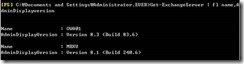
9. 시스템을 다시 시작 합니다.
SCC MailBox Exchange Server Upgrade
SCC형태로 클러스터된 MailBox 서버는 GUI 를 이용하여 업그레이드 할 수 없고 오직 command-line을 이용해서만 업그레이드가 가능합니다.
작업을 진행하기 전에 각 Database에 대해 Backup을 받아두어야 합니다. 모든 업그레이드는 Passive 노드에서 진행해야 하며 한번에 한 서버씩 진행가능 합니다. Upgrade를 진행하고 Active Node 를 변경하는 동안 서비스가 중지되므로 반드시 작업 계획을 세워서 진행해야 합니다.
1. Passive Node(MBX02)에서 설치를 먼저 진행해야 합니다. Upgrade설치를 위해서 Windows Installer 4.5 Redistributable 이 필요합니다. 아래 경로에 접속하여 WindowsServer2003-KB942288-v4-x64.exe 파일을 다운로드 받은 다음 Exchange서버에 설치합니다.
https://www.microsoft.com/ko-kr/download/details.aspx?id=8483
2. 설치가 완료되면 시스템을 다시 시작 합니다.
3. 성능 카운터와 관련된 서비스는 중지해야 합니다. 여기에 포함되는 항목으로는 Performance Logs and Alerts과 모든 형태의 Microsoft Operations Manager agents가 포함됩니다.
4. Remote Registry service서비스를 중지하고 난 다음 다시 시작 합니다.
5. Command Prompt을 열고 Exchange 2007 Service Pack 소스 파일이 있는 경로로 이동합니다.
6. Setup /m:upgrade 작업을 수행합니다.
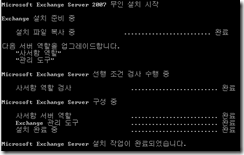
7. Setup이 완료되면 System을 재시작 합니다.
8. 시스템이 재시작 되고 나면 Exchange Management Shell을 엽니다.
9. Get-ClusteredMailboxServerStatus를 이용하여 ClusteredMailbox Server정보를 얻습니다.
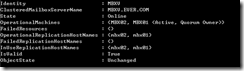
10. Stop-ClusteredMailboxServer을 이용하여 Clustered Mailbox Server를 중지합니다.
Stop-ClusteredMailboxServer MBXV -StopReason "Upgrade to SP2"
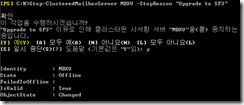
클러스터 관리자에서 다음과 같이 ClusteredMailbox Server 상태를 확인할수 있습니다.

11. Move-ClusteredMailboxServer을 이용하여 Clustered Mailbox Server를 첫번째 서버에서 두번째 서버로 이동합니다.
Move-ClusteredMailboxServer MBXV -TargetMachine MBX02 -MoveComment "Upgrade to SP2"
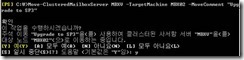
12. Exchange Database를 저장하고 있는 Disk가 다른 클러스터그룹에 있다면 해당 리소스 그룹을 이동하여 MBX02가 Disk를 소유하도록 합니다.

13. CMS Name Resource를 Online으로 만들기 위해 다음 작업을 수행합니다.
cluster.exe <Cluster_Name> resource <Network_Name_(ccrname)> /online
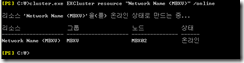
클러스터 관리자에서 다음과 같은 상태를 확인 할 수 있습니다.

14. Command Prompt을 열고 Exchange 2007 Service Pack 소스 파일이 있는 경로로 이동합니다.
15. 데이터베이스의 Schema를 업데이트 하기 위해 다음을 수행합니다. 작업이 끝나고 나면 Database는 자동으로 온라인으로 변합니다.
Setup /Upgradecms
16. Exchange 2007 SP3가 설치되고 Database의 Schema가 업그레이드 되고 나면, Service Pack3가 설치되지 않은 Node에서는 Storage Group/Mailbox Database(MBXV)리소스가 실패되며 [온라인 상태로 만들기]가 되지 않을 수 있습니다.
17. NodeA 에서도 1-7번까지의 작업을 진행합니다.
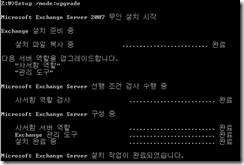
18. Exchange Management Shell 을 열고 Get-ExchangeServer를 입력하여 버전을 확인합니다.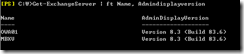
19. 클러스터 리소스를 분산시키고, 서비스를 점검합니다.
20. CMS 업그레이드가 한쪽 노드에서 끝난 경우 다른 노드에서 다시 수행할 필요가 없으며, 만약 다시 수행하면 다음과 같은 화면을 만나게 됩니다.
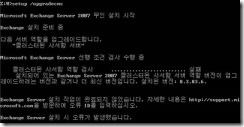
참고사이트
https://technet.microsoft.com/en-us/library/bb691226(v=exchg.80).aspx